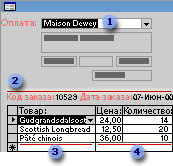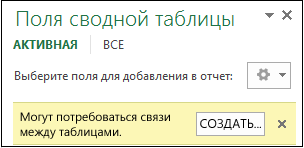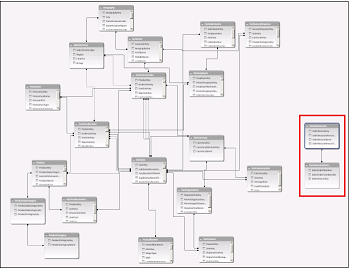что дает возможность установки связи между таблицами
Руководство по межтабличным связям
Одной из целей создания хорошей структуры базы данных является устранение избыточности (повторения) данных. Для этого нужно распределить данные по нескольким отдельным тематически организованным таблицам, чтобы каждый факт был представлен один раз. В приложении Access будет предоставлен способ сбора разбросанных данных — это делается путем помещения общих полей в связанные таблицы. Чтобы корректно выполнить это действие, нужно понять взаимосвязи между таблицами и описать эти взаимосвязи в базе данных.
В этой статье
Введение
После создания таблицы для каждой темы в базе данных нужно предоставить приложению Accessсредства, с помощью которых можно будет при необходимости объединять сведения. Это делается путем создания общих полей в связанных таблицах и настройки связей между таблицами. После этого можно создавать запросы, формы и отчеты, одновременно отображающие сведения из нескольких таблиц. Например, приведенная ниже форма содержит сведения из нескольких таблиц:
1. Эта форма содержит данные из таблицы клиентов,
4. и сведений о заказах.
Имя клиента в поле Плательщик получено из таблицы «Клиенты», значения кода заказа и даты заказа — из таблицы «Заказы», наименование товара — из таблицы «Товары», а цена и количество — из таблицы «Заказано». Чтобы можно было передать данные в форму, эти таблицы связаны друг с другом несколькими способами.
В приведенном примере поля в таблицах должны быть согласованы таким образом, чтобы отображать сведения об одном и том же заказе. Это согласование осуществляется путем установления связей между таблицами. Связь между таблицами устанавливает отношения между значениями в ключевых полях — часто между полями, имеющими одинаковые имена в обеих таблицах. В большинстве случаев с первичным ключом одной таблицы, являющимся уникальным идентификатором каждой записи, связывается внешний ключ другой таблицы. Например, для связывания сотрудников с заказами, за которые они отвечают, можно создать связь между полями «Код сотрудника» в таблицах «Сотрудники» и «Заказы».
1. Поле «Код сотрудника» отображается в двух таблицах: как первичный ключ.
2. и как внешний ключ.
Типы связей между таблицами
В Access есть три типа связей между таблицами.
Рассмотрим базу данных, в которой учитываются заказы, включающую таблицы «Клиенты» и «Заказы» в качестве примера. Клиент может разместить любое количество заказов. Следовательно, у любого клиента, представленного в таблице «Клиенты», может быть много заказов, представленных в таблице «Заказы». Поэтому связь между таблицами «Клиенты» и «Заказы» — это отношение «один-ко-многим».
Чтобы создать отношение «один-ко-многим» в структуре базы данных, добавьте первичный ключ на стороне «один» в таблицу на стороне «многие» в виде дополнительного поля или полей. В данном примере необходимо добавить новое поле — поле «Код» из таблицы «Клиенты» — в таблицу «Заказы» и назвать его «Код клиента». После этого Access сможет использовать номер «Код клиента» из таблицы «Заказы» для поиска клиента каждого заказа.
Рассмотрим связь между таблицами «Товары» и «Заказы». Отдельный заказ может включать несколько товаров. С другой стороны, один товар может входить в несколько заказов. Таким образом, для каждой записи в таблице «Заказы» может существовать несколько записей в таблицы «Товары». Таким образом, для каждой записи в таблице «Заказы» может существовать несколько записей в таблице «Заказы». Эта связь называется отношением «многие-ко-многим». Обратите внимание, что для определения существующей схемы отношений «многие ко многим» между вашими таблицами, очень важно рассматривать обе стороны отношений.
Чтобы представить связь «многие-ко-многим», нужно создать третью (связующую) таблицу, в которой она разбивается на две связи «один-ко-многим». Первичные ключи двух таблиц вставляются в третью таблицу. В результате в третьей таблице сохраняются все экземпляры связи. Например, таблицы «Заказы» и «Продукты» имеют связь «многие-ко-многим», определяемую путем создания двух связей «один-ко-многим» в таблице «Заказано». В одном заказе может быть много продуктов, и каждый продукт может быть указан во многих заказах.
При отношении «один-к-одному» каждая запись в первой таблице может иметь не более одной связанной записи во второй таблице, и наоборот. Отношения этого типа используются нечасто, поскольку обычно сведения, связанные таким образом, хранятся в одной таблице. Отношение «один-к-одному» используется для разделения таблицы, содержащей много полей, с целью отделения части таблицы по соображениям безопасности, а также с целью сохранения сведений, относящихся к подмножеству записей в главной таблице. После определения такого отношения у обеих таблиц должно быть общее поле.
Зачем создавать связи между таблицами?
Связи между таблицами можно создать непосредственно с помощью окна «Схема данных» или путем перетаскивания поля из области Список полей. Access использует связи между таблицами для того, чтобы решить, как связать таблицы для использования их в объекте базы данных. Существует несколько причин для создания связей между таблицами перед созданием других объектов базы данных (форм, запросов, отчетов).
Связи между таблицами предоставляют сведения для структурирования запросов
Для работы с записями из нескольких таблиц часто приходится создавать запросы, соединяющие таблицы. Запрос сопоставляет значения в поле первичного ключа первой таблицы с полем внешнего ключа второй таблицы. Например, чтобы получить строки, в которых перечисляются все заказы для каждого из клиентов, можно создать запрос, соединяющий таблицу «Клиенты» с таблицей «Заказы» на основе поля «Код клиента». В окне «Схема данных» можно вручную указать поля для соединения. Но если связь между таблицами уже существует, Access использует соединение по умолчанию на основе существующей связи между таблицами. Кроме того, при использовании одного из мастеров запросов Access использует сведения об уже определенных связях между таблицами, чтобы предоставить пользователю выбор и подставить в параметры свойств соответствующие значения по умолчанию.
Связи между таблицами предоставляют сведения для структурирования форм и отчетов
При создании формы или отчета в Access используются сведения об уже определенных межтабличных связях, чтобы предоставить пользователю выбор и предварительно заполнить параметры свойств соответствующими значениями по умолчанию.
Связи между таблицами — это та основа, с помощью которой можно обеспечить целостность данных, чтобы в базе данных не было потерянных записей. Потерянная запись — это запись со ссылкой на несуществующую запись (например, запись заказа со ссылкой на отсутствующую запись клиента).
При создании базы данных сведения распределяются по таблицам, в каждой из которых есть первичный ключ. После этого к связанным таблицам добавляются внешние ключи, имеющие ссылки на первичные ключи. Эти пары из внешнего и первичного ключей формируют основу для связей между таблицами и многотабличных запросов. Поэтому важно, чтобы ссылки «внешний ключ — первичный ключ» оставались синхронизированными. Целостность данных, которая зависит от связей в таблице, гарантирует, что ссылки остаются синхронизированными.
Понятие о целостности данных
При создании базы данных сведения распределяются по множеству тематически организованных таблиц, чтобы свести к минимуму избыточность данных. После этого в Access предоставляются средства сбора разбросанных данных путем создания в связанных таблицах общих полей. Например, чтобы создать связь «один-ко-многим», добавьте первичный ключ из таблицы на стороне «один» как дополнительное поле в таблицу на стороне «многие». Чтобы соединить данные, Access подставляет значение из таблицы на стороне «многие» в соответствующее поле таблицы на стороне «один». Таким образом, значения таблицы на стороне «многие» связаны с соответствующими значениями на стороне «один».
Предположим, между таблицами «Грузоотправители» и «Заказы» существует связь «один-ко-многим», и нужно удалить грузоотправителя. Если у грузоотправителя, которого нужно удалить, есть заказы в таблице «Заказы, они станут потерянными записями после удаления записи грузоотправителя. В таблице «Заказы» останется код грузоотправителя, но он будет недействителен, поскольку запись, на которую он ссылается, уже не существует.
Задача сохранения целостности данных состоит в предотвращении появления потерянных записей и поддержании ссылок в синхронизированном состоянии, чтобы описанная выше гипотетическая ситуация никогда не возникла.
Обеспечение целостности данных включается для конкретного отношения между таблицами. После активации, Access будет отклонять любые операции, нарушающие целостность данных для этой межтабличной связи. Это означает, что Access будет отклонять как любые обновления, изменяющие целевой объект ссылки, так и удаление такого целевого объекта. Возможно, у вас может быть полностью допустимая потребность в изменении первичного ключа для поставщика, у которого есть заказы в таблице «Заказы». В этом случае необходимо, чтобы Access выполнил автоматическое обновление всех задействованных строк в рамках одной операции. Таким образом, Access гарантирует, что обновление будет полностью завершено, а база данных не будет находиться в несогласованном состоянии, когда некоторые строки обновлены, а другие — нет. Для этого в Access имеется параметр Каскадное удаление связанных записей. Если при включении обеспечения целостности данных был включен параметр Каскадное удаление связанных полей, то при последующем обновлении первичного ключа Access автоматически обновляет все связанные с ним поля.
Может понадобиться удалить строку и все связанные записи — например, запись грузоотправителя и все связанные с ним заказы. Для этого в Access имеется параметр Каскадное удаление связанных записей. Если при обеспечении целостности данных выбрать параметр Каскадное удаление связанных записей, а затем удалить запись на стороне первичного ключа в отношении, Access автоматически удалит все записи со ссылкой на первичный ключ.
Просмотр связей между таблицами
Чтобы просмотреть межтабличные связи, щелкните Схема данных на вкладке Работа с базами данных. Откроется окно «Схема данных», в котором будут отображены все существующие связи. Если связи еще не были определены или это окно открывается впервые, приложение Access предложит добавить в окно таблицу или запрос.
Вызов окна «Схема данных»
Щелкните «Файл», выберите«Открыть», а затем выберите и откройте базу данных.
На вкладке Работа с базами данных в группе Отношения нажмите кнопку Схема данных.
На вкладке Конструктор в группе Связи нажмите кнопку Все связи.
Будут отображены все связи, определенные в базе данных. Обратите внимание на то, что скрытые таблицы (таблицы, для которых установлен флажок скрытый в диалоговом окне Свойства) и их отношения не отображаются, если в диалоговом окне Параметры переходов не выбран параметр Показывать скрытые объекты.
Связь между таблицами представляется как линия между таблицами в окне «Схема данных». Связь, не обеспечивающая целостность данных, отображается как тонкая линия между общими полями, поддерживающими связь. Если выбрать связь, щелкнув линию, то линия станет жирной. Если обеспечить целостность данных для этой связи, линия станет толще на концах. Кроме того, над жирной частью линии с одной стороны связи будет отображаться цифра 1, а с другой стороны — символ бесконечности ( ∞).
Когда открыто окно «Схема данных», на ленте доступны указанные ниже команды.
На вкладке Конструктор в группе Сервис
На вкладке Конструктор в группе Отношения
Добавление таблиц (добавление таблицы в Access 2013 Позволяет показывать в окне «Отношения» выбор таблиц.
Связи между таблицами в модели данных
Чтобы сделать анализ данных более емким, создайте связи в разных таблицах. Связь — это соединение между двумя таблицами, которые содержат данные: один столбец в каждой таблице является основой для связи. Чтобы понять, чем полезны связи, представим, что отслеживаются данные для заказов клиентов в бизнесе. Вы можете отслеживать все данные в одной таблице с такой структурой:
Однообъективный зеркальный фотоаппарат
Этот подход может быть эффективным, но он подразумевает хранение множества избыточных данных, таких, как адрес электронной почты клиента для каждого заказа. Хранение данных обходится дешево, но если адрес электронной почты изменился, необходимо убедиться, чтоб была обновлена каждая строка для этого клиента. Одним из решений этой проблемы является разбиение данных на несколько таблиц и задание связей между этими таблицами. Этот подход используется в реляционных базах данных таких, как SQL Server. Например, импортированная база данных может представлять данные заказа, используя три связанные таблицы.
Однообъективный зеркальный фотоаппарат
Связи существуют в модели данных ( та, которую вы создали явным образом или которая Excel автоматически создается от вашего имени при одновременном импорте нескольких таблиц. Кроме того, вы можете воспользоваться надстройкой Power Pivot для создания модели и управления ею. Дополнительные сведения см. в статье Создание модели данных в Excel.
Во время импорта таблицы из одной базы данных с помощью надстройки Power PivotPower Pivot может обнаруживать связи между таблицами, основанными на столбцах, заключенных в [квадратные скобки], и воспроизводить эти связи в модели данных, создаваемой в фоновом режиме. Дополнительные сведения см. в разделе Автоматическое обнаружение и вывод связей этой статьи. Если таблицы импортируются из нескольких источников, можно вручную создать связи, как это описано в статье Создание связей между двумя таблицами.
Связи основываются на столбцах в каждой таблице, содержащих одинаковые данные. Например, можно связать таблицу «Клиенты» с таблицей «Заказы», если каждая из них содержит столбец с ИД клиента. В данном примере имена столбцов одинаковы, но это не является обязательным условием. Один столбец может называться CustomerID, а другой — CustomerNumber, при условии, что все строки в таблице Orders содержат идентификатор, который также хранится в таблице Customers.
В реляционной базе данных существует несколько типов ключей. Ключ обычно является столбцом со специальными свойствами. Знание назначения каждого ключа помогает в управлении моделью данных с несколькими таблицами, предоставляющей данные для сводной таблицы, сводной диаграммы или отчета Power View.
Хотя существует множество типов ключей, они являются самыми важными в нашем предназначении:
Первичный ключ: однозначно определяет строку в таблице, например CustomerID в таблице Customers.
Альтернативный ключ (или первичный ключ): уникальный столбец, который не является первичным ключом. Например, таблица Employees может хранить идентификатор работника и номер карточки социального страхования, при том что оба они являются уникальными.
Внешнее ключ: столбец, который ссылается на уникальный столбец другой таблицы, например CustomerID в таблице Orders, который ссылается на CustomerID в таблице Customers.
В модели данных первичный или резервный ключ называется связанным столбцом. Если таблица содержит первичный и резервный ключ, любой из них можно использовать как основу для связи между таблицами. Внешний ключ называется исходным столбцом или просто столбцом. В нашем примере связь между customerID в таблице Orders (столбцом) и CustomerID в таблице Customers (столбцом подытов) будет определена. Если данные импортируются из реляционной базы данных, по умолчанию Excel выбирает внешний ключ из одной таблицы и соответствующий первичный ключ из другой таблицы. Тем не менее для столбца подстановки можно использовать любой столбец, содержащий уникальные значения.
Связь между клиентом и заказом является связью «один-к-многим». Каждый клиент может иметь несколько заказов, однако ни один из заказов не может иметь несколько клиентов. Еще одна важная связь между таблицами — «один к одному». В нашем примере таблица CustomerDiscounts, которая определяет единую ставку дисконтирования для каждого клиента, имеет отношение «один-к-одному» с таблицей Customers.
В этой таблице показаны связи между тремя таблицами (Customers, CustomerDiscountsи Orders):
Примечание: Связи «многие ко многим» не поддерживаются в модели данных. Примером связи «многие ко многим» является прямая связь между таблицами Products и Customers, в которой заказчик может купить много продуктов и одинаковый продукт может быть одновременно куплен несколькими заказчиками.
После создания связи необходимо Excel пересчет всех формул, которые используют столбцы из таблиц в созданной связи. Обработка может занять некоторое время в зависимости от объема данных и сложности связей. Дополнительные сведения см. в теме Пересчет формул.
Модель данных может содержать несколько связей между двумя таблицами. Для точного вычисления Excel требуется один путь от одной таблицы к другой. Поэтому одновременно активной может быть только одна связь между каждой парой таблиц. Хотя другие неактивны, вы можете указать неактивное отношение в формулах и запросах.
В представлении диаграммы активная связь является сплошной линией, а неактивные — пунктирными линиями. Например, в таблице AdventureWorksDW2012 таблица DimDate содержит столбец DateKey, связанный с тремя разными столбцами в таблице FactInternetSales: OrderDate, DueDateи ShipDate. Если есть активная связь между столбцами DateKey и OrderDate, эта связь и будет использоваться по умолчанию в формулах, если не указано иное.
Связь можно создать, если выполняются следующие требования.
Уникальный идентификатор для каждой таблицы
Каждая таблица должна иметь один столбец, однозначно определяющий каждую строку в этой таблице. Такой столбец часто именуется первичным ключом.
Уникальные столбцы подстановки
Значения данных в столбце подстановки должны быть уникальными. Другими словами, столбец не может содержать дубликаты. В модели данных нули и пустые строки эквивалентны пустому полю, которое является самостоятельным значением данных. Это значит, что столбец подстановки не может содержать несколько значений NULL.
Совместимые типы данных
Типы данных в исходном столбце и в столбце подстановки должны быть совместимыми. Дополнительные сведения о типах данных см. в теме Типы данных, поддерживаемые в моделях данных.
В модели данных нельзя создать связь между таблицами, если ключ является составным. Также существует ограничение на создание связей «один к одному» и «один ко многим». Другие типы связей не поддерживаются.
Составные ключи и столбцы подстановки
Составной ключ состоит из нескольких столбцов. Модели данных не могут использовать составные ключи: таблица должна всегда иметь ровно один столбец, однозначно определяя каждую строку в таблице. При импорте таблиц, имеющих существующую связь на основе составного ключа, мастер импорта таблиц в Power Pivot не будет учитывать эту связь, так как ее нельзя создать в модели.
Для создания связи между двумя таблицами, имеющими несколько столбцов, в которых определены первичный и внешние ключи, сначала объедините значения для создания единого ключевого столбца. Это можно сделать перед импортом данных или путем создания вычисляемого столбца в модели данных с помощью надстройки Power Pivot.
Связи «многие ко многим»
Самосоединения и циклы
В модели данных не разрешается использование самосоединений. Самосоединение — это рекурсивная связь таблицы с самой собой. Самосоединения часто используются для определения иерархий типа «родители-потомки». Например, можно настроить самосоединение для таблицы Employees, чтобы создать иерархию, показывающую цепочку управления на предприятии.
Excel не позволяет создавать циклы среди связей в книге. Иными словами, следующий набор связей запрещается.
Таблица 1, столбец «а» к Таблице 2, столбец «f»
Tаблица 2, столбец «f» к Таблице 3, столбец «n».
Таблица 3, столбец «n» к Таблице 1, столбец «a».
При попытке создания связи, которая приведет к образованию цикла, выдается ошибка.
Одно из преимуществ импорта данных с помощью надстройки Power Pivot заключается в том, что Power Pivot иногда может обнаруживать связи и создавать новые связи в модели данных, создаваемой в Excel.
При импорте нескольких таблиц Power Pivot автоматически определяет все существующие связи между ними. Кроме того, при создании сводной таблицы Power Pivot анализирует данные в таблицах. Он обнаруживает возможные связи, которые не были определены, и предлагает столбцы, которые можно включить в них.
Алгоритм обнаружения на основании статистических данных о значениях и метаданных столбцов формирует выводы о вероятности связей.
Типы данных во всех связанных столбцах должны быть совместимыми. Для автоматического обнаружения поддерживаются только целочисленные и текстовые типы данных. Дополнительные сведения о типах данных см. в разделе Типы данных, поддерживаемые вмоделях данных.
Для успешного обнаружения связи количество уникальных ключей в столбце подстановки должно превышать количество значений в таблице на стороне «многие». Другими словами, ключевой столбец на стороне «многие» связи не должен содержать значений, не содержащихся в ключевом столбце таблицы подстановки. Например, предположим, что имеется таблица, в которой перечислены продукты и их идентификаторы (таблица подстановки), а также таблица продаж, содержащая данные продаж всех продуктов (сторона «многие» связи). Если записи продаж содержат идентификатор продукта, не имеющего соответствующий идентификатор в таблице Products, связь нельзя создать автоматически, но можно создать вручную. Для обеспечения обнаружения связи с помощью Excel необходимо сначала обновить таблицу подстановки Product с использованием идентификаторов недостающих продуктов.
Убедитесь, что имя ключевого столбца на стороне «многие» совпадает с именем ключевого столбца в таблице подстановки. Имена не должны быть абсолютно идентичны. Например, в бизнес-параметрах часто имеются варианты имен столбцов, которые содержат фактически одинаковые данные: «ИД сотрудника», «ИД сотрудника», «ИД сотрудника», «EMP_ID»и так далее. Алгоритм выявляет похожие имена и задает более высокие значения вероятности столбцам, имена которых похожи или полностью совпадают. Поэтому, чтобы увеличить вероятность создания связи, можно попытаться переименовать столбцы в импортируемых данных, подобрав имена чем-то похожие на имена строк в существующих таблицах. Если Excel находит несколько возможных связей, связь не создается.
Эти сведения помогают понять, почему не удалось выявить все связи и какие изменения в метаданных (именах полей и типах данных) могут повысить эффективность автоматического обнаружения связей. Дополнительные сведения см. в разделе Устранение неполадок в связях.
Автоматическое обнаружение именованных наборов
Связи между именованными наборами и связанными полями в сводной таблице не обнаруживаются автоматически. Такие связи можно создать вручную. При необходимости использования автоматического обнаружения связей удалите каждый именованный набор и добавьте отдельные поля из именованного набора непосредственно в сводную таблицу.
В некоторых случаях связи между таблицами автоматически объединяются в цепочки. Например, если создать связь между первыми двумя наборами таблиц, указанных ниже, то определяется наличие связи между другими двумя таблицами и эта связь устанавливается автоматически.
Products и Category — связь создается вручную
Category и SubCategory — связь создается вручную
Products и SubCategory — связь определяется автоматически
Для автоматического объединения связей в цепочки эти связи должны идти в одном направлении, как показано выше. Если исходные связи были установлены, например между таблицами Sales и Products, а также между Sales и Customers, то связь не выводится. Это вызвано тем, что связь между таблицами Products и Customers является связью «многие ко многим».
Создание связи между двумя таблицами в Excel
Вы применяли функцию ВПР, чтобы переместить данные столбца из одной таблицы в другой? Так как в Excel теперь есть встроенная модель данных, функция ВПР устарела. Вы можете создать связь между двумя таблицами на основе совпадающих данных в них. Затем можно создать листы Power View или сводные таблицы и другие отчеты с полями из каждой таблицы, даже если они получены из различных источников. Например, если у вас есть данные о продажах клиентам, вам может потребоваться импортировать и связать данные логики операций со временем, чтобы проанализировать тенденции продаж по годам и месяцам.
Все таблицы в книге указываются в списках полей сводной таблицы и Power View.
При импорте связанных таблиц из реляционной базы данных Excel часто может создавать эти связи в модели данных, формируемой в фоновом режиме. В других случаях необходимо создавать связи вручную.
Убедитесь, что книга содержит хотя бы две таблицы и в каждой из них есть столбец, который можно сопоставить со столбцом из другой таблицы.
Вы можете отформатировать данные как таблицу или импортировать внешние данные в виде таблицы на новом.
Присвойте каждой из таблиц понятное имя: На вкладке Работа с таблицами щелкните Конструктор > Имя таблицы и введите имя.
Убедитесь, что столбец в одной из таблиц имеет уникальные значения без дубликатов. Excel может создавать связи только в том случае, если один столбец содержит уникальные значения.
Например, чтобы связать продажи клиента с логикой операций со временем, обе таблицы должны включать дату в одинаковом формате (например, 01.01.2012) и по крайней мере в одной таблице (логика операций со временем) должны быть перечислены все даты только один раз в столбце.
Щелкните Данные> Отношения.
Если команда Отношения недоступна, значит книга содержит только одну таблицу.
В окне Управление связями нажмите кнопку Создать.
В окне Создание связи щелкните стрелку рядом с полем Таблица и выберите таблицу из раскрывающегося списка. В связи «один ко многим» эта таблица должна быть частью с несколькими элементами. В примере с клиентами и логикой операций со временем необходимо сначала выбрать таблицу продаж клиентов, потому что каждый день, скорее всего, происходит множество продаж.
Для элемента Столбец (чужой) выберите столбец, который содержит данные, относящиеся к элементу Связанный столбец (первичный ключ). Например, при наличии столбца даты в обеих таблицах необходимо выбрать этот столбец именно сейчас.
В поле Связанная таблица выберите таблицу, содержащую хотя бы один столбец данных, которые связаны с таблицей, выбранной в поле Таблица.
В поле Связанный столбец (первичный ключ) выберите столбец, содержащий уникальные значения, которые соответствуют значениям в столбце, выбранном в поле Столбец.
Дополнительные сведения о связях между таблицами в Excel
Примечания о связях
Вы узнаете, существуют ли связи, при перетаскивании полей из разных таблиц в список полей сводной таблицы. Если вам не будет предложено создать связь, то в Excel уже есть сведения, необходимые для связи данных.
Создание связей аналогично использованию VLOOKUP: вам нужны столбцы, содержащие совпадающие данные, чтобы Excel могли ссылаться на строки в одной таблице с строками из другой таблицы. В примере со временем в таблице Customer должны быть значения дат, которые также существуют в таблице аналитики времени.
В модели данных связи таблиц могут быть типа «один к одному» (у каждого пассажира есть один посадочный талон) или «один ко многим» (в каждом рейсе много пассажиров), но не «многие ко многим». Связи «многие ко многим» приводят к ошибкам циклической зависимости, таким как «Обнаружена циклическая зависимость». Эта ошибка может произойти, если вы создаете прямое подключение между двумя таблицами со связью «многие ко многим» или непрямые подключения (цепочку связей таблиц, в которой каждая таблица связана со следующей отношением «один ко многим», но между первой и последней образуется отношение «многие ко многим»). Дополнительные сведения см. в статье Связи между таблицами в модели данных.
Типы данных в двух столбцах должны быть совместимы. Подробные сведения см. в статье Типы данных в моделях данных.
Другие способы создания связей могут оказаться более понятными, особенно если неизвестно, какие столбцы использовать. Дополнительные сведения см. в статье Создание связи в представлении диаграммы в Power Pivot.
Пример. Связывание данных логики операций со временем с данными по рейсам авиакомпании
Вы можете узнать о связях обеих таблиц и логики операций со временем с помощью свободных данных на Microsoft Azure Marketplace. Некоторые из этих наборов данных очень велики, и для их загрузки за разумное время необходимо быстрое подключение к Интернету.
Нажмите Получение внешних данных > Из службы данных > Из Microsoft Azure Marketplace. В мастере импорта таблиц откроется домашняя страница в чем разница» rel=dofollow»>страница Microsoft Azure Marketplace.
В разделе Price (Цена) нажмите Free (Бесплатно).
В разделе Category (Категория) нажмите Science & Statistics (Наука и статистика).
Найдите DateStream и нажмите кнопку Subscribe (Подписаться).
Введите свои учетные данные Майкрософт и нажмите Sign in (Вход). Откроется окно предварительного просмотра данных.
Прокрутите вниз и нажмите Select Query (Запрос на выборку).
Нажмите кнопку Далее.
Чтобы импортировать данные, выберите BasicCalendarUS и нажмите Готово. При быстром подключении к Интернету импорт займет около минуты. После выполнения вы увидите отчет о состоянии перемещения 73 414 строк. Нажмите Закрыть.
Чтобы импортировать второй набор данных, нажмите Получение внешних данных > Из службы данных > Из Microsoft Azure Marketplace.
В разделе Type (Тип) нажмите Data Данные).
В разделе Price (Цена) нажмите Free (Бесплатно).
Найдите US Air Carrier Flight Delays и нажмите Select (Выбрать).
Прокрутите вниз и нажмите Select Query (Запрос на выборку).
Нажмите кнопку Далее.
Нажмите Готово для импорта данных. При быстром подключении к Интернету импорт займет около 15 минут. После выполнения вы увидите отчет о состоянии перемещения 2 427 284 строк. Нажмите Закрыть. Теперь у вас есть две таблицы в модели данных. Чтобы связать их, нужны совместимые столбцы в каждой таблице.
Убедитесь, что значения в столбце DateKey в таблице BasicCalendarUS указаны в формате 01.01.2012 00:00:00. В таблице On_Time_Performance также есть столбец даты и времени FlightDate, значения которого указаны в том же формате: 01.01.2012 00:00:00. Два столбца содержат совпадающие данные одинакового типа и по крайней мере один из столбцов ( DateKey) содержит только уникальные значения. В следующих действиях вы будете использовать эти столбцы, чтобы связать таблицы.
В окне Power Pivot нажмите Сводная таблица, чтобы создать сводную таблицу на новом или существующем листе.
В списке полей разверните таблицу On_Time_Performance и нажмите ArrDelayMinutes, чтобы добавить их в область значений. В сводной таблице вы увидите общее время задержанных рейсов в минутах.
Разверните таблицу BasicCalendarUS и нажмите MonthInCalendar, чтобы добавить его в область строк.
Обратите внимание, что теперь в сводной таблице перечислены месяцы, но количество минут одинаковое для каждого месяца. Нужны одинаковые значения, указывающие на связь.
В списке полей, в разделе «Могут потребоваться связи между таблицами» нажмите Создать.
В поле «Связанная таблица» выберите On_Time_Performance, а в поле «Связанный столбец (первичный ключ)» — FlightDate.
В поле «Таблица» выберите BasicCalendarUS, а в поле «Столбец (чужой)» — DateKey. Нажмите ОК для создания связи.
Обратите внимание, что время задержки в настоящее время отличается для каждого месяца.
В таблице BasicCalendarUS перетащите YearKey в область строк над пунктом MonthInCalendar.
Теперь вы можете разделить задержки прибытия по годам и месяцам, а также другим значениям в календаре.
Советы: По умолчанию месяцы перечислены в алфавитном порядке. С помощью надстройки Power Pivot вы можете изменить порядок сортировки так, чтобы они отображались в хронологическом порядке.
Таблица BasicCalendarUS должна быть открыта в окне Power Pivot.
В главной таблице нажмите Сортировка по столбцу.
В поле «Сортировать» выберите MonthInCalendar.
В поле «По» выберите MonthOfYear.
Сводная таблица теперь сортирует каждую комбинацию «месяц и год» (октябрь 2011, ноябрь 2011) по номеру месяца в году (10, 11). Изменить порядок сортировки несложно, потому что канал DateStream предоставляет все необходимые столбцы для работы этого сценария. Если вы используете другую таблицу логики операций со временем, ваши действия будут другими.
«Могут потребоваться связи между таблицами»
По мере добавления полей в сводную таблицу вы получите уведомление о необходимости связи между таблицами, чтобы разобраться с полями, выбранными в сводной таблице.
Хотя Excel может подсказать вам, когда необходима связь, он не может подсказать, какие таблицы и столбцы использовать, а также возможна ли связь между таблицами. Чтобы получить ответы на свои вопросы, попробуйте сделать следующее.
Шаг 1. Определите, какие таблицы указать в связи
Если ваша модель содержит всего лишь несколько таблиц, понятно, какие из них нужно использовать. Но для больших моделей вам может понадобиться помощь. Один из способов заключается в том, чтобы использовать представление диаграммы в надстройке Power Pivot. Представление диаграммы обеспечивает визуализацию всех таблиц в модели данных. С помощью него вы можете быстро определить, какие таблицы отделены от остальной части модели.
Примечание: Можно создавать неоднозначные связи, которые являются недопустимыми при использовании в сводной таблице или отчете Power View. Пусть все ваши таблицы связаны каким-то образом с другими таблицами в модели, но при попытке объединения полей из разных таблиц вы получите сообщение «Могут потребоваться связи между таблицами». Наиболее вероятной причиной является то, что вы столкнулись со связью «многие ко многим». Если вы будете следовать цепочке связей между таблицами, которые подключаются к необходимым для вас таблицам, то вы, вероятно, обнаружите наличие двух или более связей «один ко многим» между таблицами. Не существует простого обходного пути, который бы работал в любой ситуации, но вы можете попробоватьсоздать вычисляемые столбцы, чтобы консолидировать столбцы, которые вы хотите использовать в одной таблице.
Шаг 2. Найдите столбцы, которые могут быть использованы для создания пути от одной таблице к другой
После того как вы определили, какая таблица не связана с остальной частью модели, пересмотрите столбцы в ней, чтобы определить содержит ли другой столбец в другом месте модели соответствующие значения.
Предположим, у вас есть модель, которая содержит продажи продукции по территории, и вы впоследствии импортируете демографические данные, чтобы узнать, есть ли корреляция между продажами и демографическими тенденциями на каждой территории. Так как демографические данные поступают из различных источников, то их таблицы первоначально изолированы от остальной части модели. Для интеграции демографических данных с остальной частью своей модели вам нужно будет найти столбец в одной из демографических таблиц, соответствующий тому, который вы уже используете. Например, если демографические данные организованы по регионам и ваши данные о продажах определяют область продажи, то вы могли бы связать два набора данных, найдя общие столбцы, такие как государство, почтовый индекс или регион, чтобы обеспечить подстановку.
Кроме совпадающих значений есть несколько дополнительных требований для создания связей.
Значения данных в столбце подстановки должны быть уникальными. Другими словами, столбец не может содержать дубликаты. В модели данных нули и пустые строки эквивалентны пустому полю, которое является самостоятельным значением данных. Это означает, что не может быть несколько нулей в столбце подстановок.
Типы данных столбца подстановок и исходного столбца должны быть совместимы. Подробнее о типах данных см. в статье Типы данных в моделях данных.
Подробнее о связях таблиц см. в статье Связи между таблицами в модели данных.